ERR_CONNECTION_RESETのエラーの原因と対処法を紹介!
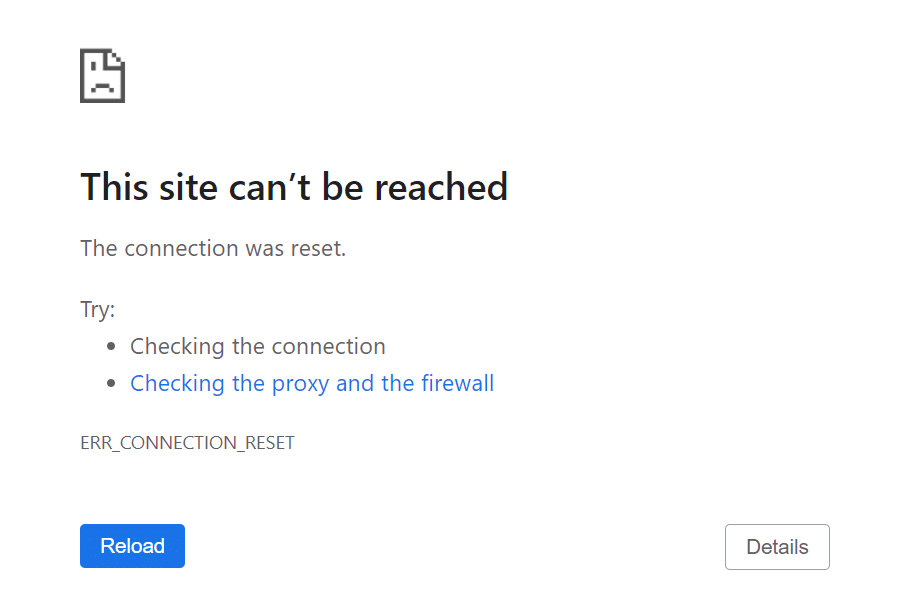
ブラウザの画面に「ERR_CONNECTION_RESET」のエラーメッセージが表示され、困っていませんか?このエラーは、インターネット接続が突然切断されたことを示しており、さまざまな原因が考えられます。本記事では、「ERR_CONNECTION_RESET」エラーの原因と対処法を詳しく解説します。このエラーメッセージに悩まされている場合、ぜひ最後までお読みいただき、解決策を見つけてください。

Err_connection_resetのエラーを解決するにはどうすればいいですか?
Err_connection_reset エラーは、サーバーとの接続が突然切断されたときに発生します。このエラーを解決するには、次の手順を試してください。
* インターネット接続を確認する: インターネット接続が安定していることを確認してください。ルーターまたはモデムを再起動してみてください。
* ブラウザの設定を確認する: ブラウザの設定でCookieが有効になっていることを確認してください。また、キャッシュや履歴をクリアしてみてください。
* ファイアウォールまたはセキュリティソフトウェアを確認する: ファイアウォールまたはセキュリティソフトウェアが接続をブロックしていないことを確認してください。必要に応じて、該当するソフトウェアを一時的に無効にしてみてください。
* Webサイトの管理者に問い合わせる: Webサイトの管理者に問い合わせて、サイトに問題がないかを確認してください。
* 別のブラウザを試す: 使用しているブラウザが最新バージョンであることを確認してください。また、別のブラウザを試してエラーが再現するかどうかを確認してみてください。
* ネットワークの診断を実行する: コンピュータまたはモバイルデバイスでネットワークの診断ツールを実行して、接続の問題がないかを確認してください。
* プロキシサーバーの設定を確認する: プロキシサーバーを使用している場合は、設定が正しいことを確認してください。必要に応じて、プロキシサーバーを一時的に無効にしてみてください。
* DNSキャッシュをフラッシュする: DNSキャッシュをフラッシュすると、接続の問題が解決する場合があります。コマンドプロンプトまたはターミナルを使用して「ipconfig /flushdns」と入力して実行してください。
* ネットワークアダプターを更新する: ネットワークアダプターのドライバが最新であることを確認してください。デバイスマネージャーでネットワークアダプターを検索し、ドライバを更新してみてください。
* コンピュータまたはデバイスを再起動する: コンピュータまたはデバイスを再起動すると、一時的な接続の問題が解決する場合があります。
Err_connection_timed_outのエラーをどうやって伸ばすの?
エラーコード「Err_connection_timed_out」は、特定の時間にサーバーとの接続がタイムアウトした場合に発生します。このエラーを「延長」することはできません。ただし、次の手順で問題を解決できる場合があります。
1. ネットワーク接続を確認する: インターネット接続が安定していることを確認します。他のデバイスで同じ問題が発生するかどうかを確認します。
2. Webサイトのステータスを確認する: Webサイトがダウンしていないことを確認します。他のユーザーが同じ問題を報告していないかどうかを確認します。
3. ブラウザのキャッシュとクッキーを消去する: ブラウザが保存した古いデータが問題を引き起こしている可能性があります。キャッシュとクッキーを消去して再試行します。
4. ブラウザを更新する: ブラウザに最新の更新が適用されていることを確認します。古いバージョンのブラウザでは接続の問題が発生する場合があります。
5. ファイアウォールまたはセキュリティソフトウェアを確認する: ファイアウォールまたはセキュリティソフトウェアがWebサイトへの接続をブロックしていないことを確認します。一時的に無効にして再試行します。
6. ルーターを再起動する: ルーターが正しく動作していない場合、接続の問題が発生する場合があります。ルーターの電源を切ってからオンにして、再起動します。
それでも問題が解決しない場合は、Webサイトの管理者に連絡してサポートを依頼してください。
Err_connection_refusedエラーの原因は?
Err_connection_refused エラーの原因
Err_connection_refused エラーは、ブラウザがサーバーへの接続を試みたが、サーバーが接続を拒否した場合に発生します。このエラーの原因としては、以下が考えられます。
* ファイアウォールまたはセキュリティソフトウェアが接続をブロックしている: ファイアウォールやセキュリティソフトウェアがブラウザからの接続をブロックしている可能性があります。ファイアウォールやセキュリティソフトウェアの設定を確認して、ブラウザが対象のサーバーに接続できるようにしてください。
* サーバーがダウンしている: サーバーがダウンしている場合、接続できません。しばらく待ってからもう一度接続してみてください。
* サーバーが過負荷になっている: サーバーが過負荷になっていると、接続が拒否される場合があります。ピークタイムを避けて接続するか、サーバーの管理者に連絡してください。
* サーバーの IP アドレスまたはポート番号が間違っている: サーバーの IP アドレスまたはポート番号が間違っていると、接続できません。正しいアドレスとポート番号を使用していることを確認してください。
* ブラウザの設定が間違っている: ブラウザの設定が間違っていると、接続できない場合があります。ブラウザの設定を確認して、プロキシサーバーなどの設定が正しく行われていることを確認してください。
* ネットワークの問題: ネットワークに問題がある場合、接続できません。ネットワーク接続を確認してください。
Chromeでサイトに接続できない時の対処法は?
Chromeでサイトに接続できない場合の対処法
1. インターネット接続を確認する
* 別のブラウザやデバイスでインターネットにアクセスできるかどうかを確認する。
* Wi-Fiまたはイーサネットケーブルを再接続する。
* ルーターを再起動する。
2. ChromeのキャッシュとCookieをクリアする
* 右上の3つのドットをクリックし、「設定」を選択します。
* 「プライバシーとセキュリティ」セクションまでスクロールし、「閲覧履歴データを消去」をクリックします。
* 「すべて消去」を選択し、「データの消去」をクリックします。
3. SSL証明書を確認する
* 接続先のサイトのアドレスが「https://」で始まっていることを確認します。
* 「アドレスバー」の左側の鍵アイコンをクリックし、証明書情報を表示します。
* 有効期限が切れていないことを確認します。
4. プロキシ設定を確認する
* 右上の3つのドットをクリックし、「設定」を選択します。
* 「詳細設定」までスクロールし、「システム」セクションの「プロキシ設定を開く」をクリックします。
* 「LANの設定」タブをクリックし、「自動的にプロキシ設定を検出する」が選択されていることを確認します。
5. アドオンを無効にする
* 右上の3つのドットをクリックし、「その他のツール」>「拡張機能」を選択します。
* 拡張機能をすべて無効にして、問題が解決するかどうかを確認します。
6. Chromeをリセットする
* 右上の3つのドットをクリックし、「設定」を選択します。
* 「詳細設定」までスクロールし、「設定をリセット」をクリックします。
* 「設定をリセット」ボタンをクリックして確認します。
7. DNSキャッシュをクリアする
* Windowsの場合:コマンドプロンプトを開き、「ipconfig /flushdns」コマンドを実行します。
* Macの場合:ターミナルを開き、「sudo dscacheutil -flushcache」コマンドを実行します。
8. マルウェアをスキャンする
* マルウェア対策ソフトウェアを使用して、コンピュータをマルウェアからスキャンします。
それでも問題が解決しない場合
* Webサイトの管理者に連絡して、問題を確認してもらう。
* インターネットサービスプロバイダに連絡して、インターネット接続の問題を確認してもらう。
よくある質問
エラーが発生する原因は何ですか?
接続が突然リセットされる原因は、さまざまな要因が考えられます。インターネット接続の問題、ファイアウォールの設定、またはブラウザの拡張機能によるものなどが考えられます。
接続をリセットする一般的な対処法は何ですか?
接続リセットの問題に対処するには、ルーターを再起動する、ファイアウォールの設定を確認する、ブラウザのキャッシュと Cookie をクリアするなどの方法があります。また、ネットワーク診断ツールを使用して問題を特定することもできます。
特定の Web サイトへのアクセス時にのみこのエラーが発生する場合はどうすればよいですか?
特定の Web サイトにアクセスする場合にのみ接続がリセットされる場合は、その Web サイトのサーバーに問題がある可能性があります。サイトの管理者に連絡するか、しばらくしてからアクセスを試みてください。
接続が繰り返しリセットされる場合はどうすればよいですか?
接続が繰り返しリセットされる場合は、インターネットサービスプロバイダーに問い合わせて、ネットワーク接続に問題がないかを確認してください。また、ネットワークアダプターのドライバを更新したり、マルウェアのスキャンを実行したりすることもできます。
接続がリセットされるのを防ぐにはどうすればよいですか?
接続がリセットされるのを防ぐには、ファイアウォールの設定の最適化、ウイルス対策ソフトウェアの更新、ブラウザの拡張機能の無効化などの予防策を講じることができます。また、安定したインターネット接続を使用することも重要です。
ERR_CONNECTION_RESETのエラーの原因と対処法を紹介! に類似した他の記事を知りたい場合は、Google Sabisu no Settei カテゴリにアクセスしてください。
コメントを残す

関連エントリ